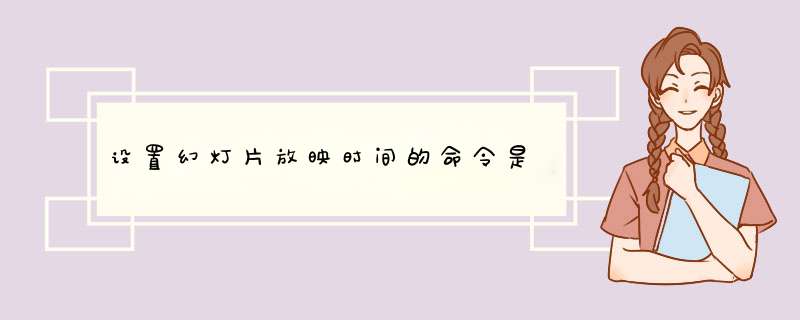
设置幻灯片放映时间的命令是“幻灯片放映”菜单中的“排练计时”命令, *** 作如下:
工具/原料:华为MateBookD 14、windows101809、WPS11.1.0.11194
1、动画效果的文本框
我们需要选中要做动画效果的文本框。
2、选择一个切换效果
接着在工具栏中点击动画命令,下拉菜单中选择一个切换效果。
3、点击幻灯片放映命令
再点击幻灯片放映命令,在他的选项卡里面选择排练计时命令。
4、进入到幻灯片放映设置
我们依次点击按钮,确定每个幻灯片播放的时间。
5、点击是
设置完以后会出现确认对话框,我们点击是。
6、出现一个排版的界面
会出现一个排版的界面,显示的是每页幻灯片播放的时间。
适合机型:联想拯救者y7000,适用系统:Windows10,软件版本:WPS2019;
首先点击上方工具栏中的切换,勾选掉【单击鼠标时换片】前面的对号,在【自动换片】这里,我们输入00:05,也就是每隔五秒自动换片;
然后点击【应用到全部】,接下来我们点击【幻灯片放映】,看一下播放效果,点击【从头开始】;
可以看到,在鼠标不动的情况下,每隔五秒幻灯片会自动播放下一页,以上就是幻灯片播放时间的设置方式。
wps调整放映时间的方法:
工具材料
WPS,电脑
方法步骤
①打开制作好的演示文稿中的首页上方找到“幻灯片放映”,如图:
②接着在“幻灯片放映”下面找到“排练计时”,如图:
③点击“排练计时”,这时演示文稿会自动跳到幻灯片播放状态,而且其左上角会有时间(秒表的形式)跳动,如图:
④可以根据其演示文稿中每个篇幅的内容多少来选择时间然后再点击下一张,到时播放时的时间(每个篇幅停顿时间)即为排练计时的时间。
不过这里要说明的是在排练结束后退出时当d出“是否保留新的幻灯片排练时间”时,必须点击“是”,如图:
欢迎分享,转载请注明来源:内存溢出

 微信扫一扫
微信扫一扫
 支付宝扫一扫
支付宝扫一扫
评论列表(0条)